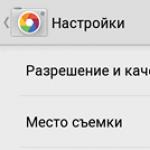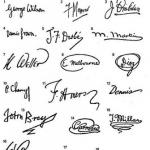Как открыть root доступ на android. Что можно делать с root-правами на Android? (лучшие варианты)
Статьи и Лайфхаки
Если пользователю не нравятся стандартные приложения, занимающие память на Android, хочется менять темы, ярлыки, системные данные, устанавливать приложения на карту памяти, то ему придется разобраться с тем, как включить Root права на Андроиде . Нелишне заметить: если пользователем ранее выполнена , получение Root-доступа также производится в описанном ниже порядке.
Итак, Root-права или Root-доступ можно получить с помощью специальных программ. Их довольно много. Рассмотрим на примере некоторых.
Root-права с помощью SuperOneClick
Эта программа отлично подходит для устройств с Android версией от 2.1 до 4.0.3. Сложность в том, что для ее нормальной работы необходимо иметь на компьютере ОС Mac или Linux. Если стоит Windows XP, то придется сначала загрузить Microsoft.NET Framework 2.0 или более позднюю версию. Ну и разумеется саму программу SuperOneClick.
1. Далее через USB подключить планшет или смартфон.
2. В настройках мобильного устройства выбрать «Отладка по USB».
3. Нажать «Root».
4. По окончании процедуры на экране будет «Root files have been installed!».
Значит все прошло успешно, и теперь пользователь имеет Root-доступ.
Root-права с помощью Unlock Root
Эта программа хорошо работает на устройствах Android версией от 2.1 до 4.0. Для ее работы также необходимо подключение через ПК.
1. В настройках выбрать «Отладка по USB».
2. Ход операции будет отображаться на экране.
3. Далее появится предложение установить Power Save. Нужно ответить отрицательно.
4. После перезагрузки пользователь может пользоваться всеми привилегиями супер-пользователя.
Кстати, если пользователь в курсе того, и для чего он нужен, работать с ПК и программами будет более удобно.
Root-права с помощью Z4Root
Эта программа подойдет тем, кому интересно как включить Root права на Андроиде без подключения к ПК. Ее можно установить сразу на планшет или смартфон с Android.
1. Установить программу.
2. С помощью файлового менеджера, загрузить и сохранить файл с расширением.apk.
3. Чтобы устанавливать файлы не только из Play-Маркета, в настройках нужно отметить «Неизвестные источники».
4. Запустив приложение нажать «Root».
5. Перезагрузить девайс.
Root-права с помощью Framaroot
Очень простая программа, также не требующая подключения к компьютеру.
1. Скачать и установить программу Framaroot.
2. Установить.apk-файл.
3. В меню будет всего лишь один пункт «Install Superuser». Выбрать его.
4. Выбрать из списка версию для своего девайса.
Все. Теперь юзер – это супер-юзер. Но может легко стать снова просто пользователем.
1. Открыть меню.
2. Вместо пункта «Install Superuser» теперь «Unroot».
3. Выбрать его, чтобы отказаться от Root-доступа.
Это далеко не полный перечень программ, предоставляющих пользователю Root-доступ. Кроме универсальных, которые подходят для многих устройств на Android, есть программы, которые предназначены для конкретных моделей смартфонов или планшетов.
Большая часть пользователей новых устройств тв приставок знают значение слова Root, и знают, для чего он нужен. В случае если сказать коротко, то рут, нужен для получения большего контроля над своим устройством. Ниже мы рассмотрим шесть основных обстоятельств, для получения Root.
1. Административный доступ к ОС Android, даст нам полный контроль над установленными программами. Вы больше не станете заморачиваться вопросом о недостатке памяти (много места занимают стандартные приложения гаджета). Вы покинете, лишь то, что предпочтете.
В ОС Android версии выше 4.1, имеется возможность отключения не нужных приложений. Вы имеете возможность удалить не необходимые программы, навсегда. Но, для этого, вам пригодится получения Root. Стоит не забывать про то, что лучше не трогать программы, назначение которых вы не понимаете, имеется возможность того, что вы навредите гаджету. В этом случае, перед удалением не нужных программ, сделайте бэкап.

2. Фактически все качественные программы, каковые делают резервное копирование, восстановление – будут просить у вас Root-доступ. Но, по окончании получения, у вас окажется возможность, сделать полный бэкап своих данных, который окажет помощь в случае сбоев системы. В случае если установить программу ClockWorkMod Recovery, вы попадете в основное меню, перед загрузкой ОС Android. В программе Recovery, имеется множество дополнительных опций, что будет особенно нужным для тех, кто обожает ставить кастомы.
3. Все пользователи гаджетов, обожают разные вариации ОС Android. Но разработчики устройств, не очень сильно торопятся производить прошивки, кроме того в случае если дело касается флагманов. Как раз благодаря Root-доступу, вы сможете намного стремительнее взять новые обновления, прошивки.
Фактически у каждого популярного гаджета, имеется своя команда разработчиков, которая работает над эксплуатацией недавних версий Android, большинство разработчиков, часто бывает на форуме XDA. Имеется, само собой разумеется, мелкий минус – вы не сможете взять лаунчеры типа Touchwizz либо Sense, правда простых пользователей это никак не затронет.

4. В случае если вам не нравится стандартная прошивка, в интернете имеется масса различных вариантов, среди которых: различные неповторимые возможности, различные улучшения. Благодаря разработкам: MIUI, Paranoid, CyanogenMod – вносятся самые значимые инновации. Большая часть разработчиков, усердно работают, над повышением работы батареи устройства, либо улучшением производительности процессора. Это если не сказать о том, что Root, позволяет взять стремительнее всех новую версию операционной системы Android.
5. В случае если вопрос о получении Root-прав, закрыт, пользователю устройства, раскрывается возможность применения приложений со специфическими возможностями. Не считая программ, каковые делают бэкапы, существует довольно много софта для разгона процессора устройства, программы, для оптимизации работы устройства, увеличивая работоспособность батареи. Довольно много продвинутых пользователей, осуждают Root-права, ссылаясь на повышенную уязвимость устройства. Исходя из этого, оптимальнее, новеньким не открывать Root-права. Программы, каковые требуют Root-права, частенько употребляются мошенниками.

6. И последний на сегодня аргумент – это довольно широкие возможности трансформации вида ОС. Само собой разумеется, имеется множество программ, тем, для которых не нужен Root-доступ, но обычно, они отстают по качеству. К примеру: доступ к папке — /system/fonts/ — даст пользователю возможность установки/замены стандартных шрифтов. Давайте возьмем, к примеру, программу Theme Chooser. Она требует Root-права, но в самой программе множество настроек, огромное количество тем.
Рано или поздно, любой пользователь Android устройства сталкивается с необходимостью установить ROOT права на свое устройство. Иногда такая необходимость возникает из-за приложения, которое отказывается работать без ROOT права, иногда требуется доступ к системным файлам, для того чтобы что-то поменять или настроить.
Но, в большинстве случаев пользователи отказываются от установки ROOT прав, поскольку считают, что это слишком сложно и они не справятся. Хотя на самом деле это довольно просто. Давно прошли те времена, когда для установки рут прав приходилось изучать длинные инструкции и часами сидеть над своим смартфоном. Сейчас существуют решения, которые позволяют установить ROOT права всего за пару минут, даже если вы совершенно в этом не разбираетесь.
В данной статье мы рассмотрим один из таких способов. Сейчас вы узнаете о том, как установить рут права на Андроид при помощи всего одного приложения и даже без использования компьютера.
Шаг № 1. Установите приложение Framaroot на ваш Android смартфон.
Скачайте APK файл, скопируйте его на свой смартфон и установите. Перед установкой не забудьте убедиться, что на вашем устройстве разрешена установка приложений из неизвестных источников. Узнать больше об этом, можно в нашей статье об .
Шаг № 2. Запустите приложение Framaroot на вашем смартфоне.
После установки приложения Framaroot его нужно запустить. Это можно сделать при помощи ярлыка на рабочем столе и в списке приложений.
Шаг № 3. Выберите «Установить SuperSU»
Шаг № 4. Выберите способ получения ROOT прав.

Шаг № 5. Установка Рут прав на Андроид.
После этого приложение Framaroot установит рут права на ваш Андроид смартфон и сообщит об этом с помощью всплывающего окна.

В окончании данной статьи рассмотрим наиболее вероятные проблемы, которые могут возникнуть при использовании Framaroot.
Проблема № 1. Мое устройство поддерживается приложением Framaroot, но установить ROOT права не удалось.
Скорее всего, на вашем Андроид устройстве обновилась прошивка, в которой разработчики закрыли уязвимость используемую приложением Framaroot. Попробуйте другой способ .
Проблема № 2. Я получаю ошибку под номером от 1 до 10.
Framaroot не может использовать уязвимость. Возможно, в вашем смартфоне данная уязвимость отсутствует или вы используете устаревшую версию приложения Framaroot.
Проблема № 3. Как удалить ROOT права полученные при помощи Framaroot.
Запустите Framaroot и выберите пункт «Удалить Root-права». Также вы можете удалить Root-права при помощи других способов.
Если при пользовании телефоном или удалении какого либо файла появляются сообщения следующего содержания: «Подтвердите доступ к правам», «Нужны полномочия администратора», «Нужны права супер юзера», «Для корректной работы требуется получить root» и тому подобные, это значит, что в текущих настройках вашего андроид присутствую ограничения на определенные функции. Для некоторых, это кажется не правильным. Ведь все мы, когда покупаем телефон, то хотим стать его полными хозяевами, сами решать, какие приложения нам нужны, а какие нет, что скачивать и что удалять. Но и в этом есть другая сторона.
Android очень универсальная и гибкая операционная система, состоящая из огромного количества файлов, предоставляя соответственно много возможностей по её использованию. По не опытности, вы можете случайно удалить некоторые важные элементы , посчитав их просто бесполезными. Таким образом, повредив её, что возможно приведет к зависанию или ещё хуже к отказу в работе всего гаджета. Именно поэтому разработчики придумали все эти права доступа и разрешения по использованию, т. е. это своеобразная защита.
Root права или права супер пользователя (super user) – это подтверждение доступа к осуществлению любых действий в системе андроид.
То есть root права - это права, которые вам дают неограниченные привилегии с вашим устройством. Если так можно выразится, Вы становитесь полноценным администратором техники. После их получения, можете делать с android всё что угодно. Удалять системные приложения. Замораживать их, отключать полностью, приостанавливать. Сможете удалить кучу программного обеспечения, которое вам совершенно не нужно и было установлено разработчиками для личных целей (их ещё называют ). Эти системные процессы постоянно работают и нагружают ваше устройство можно сказать ровно наполовину.
Зачастую, когда выбираете телефон, вам говорят, что встроенная память — 4gb. И как часто бывает, увидев то, о чём столько мечтали, даже не смотрим, что в нём и как это всё работает. Полностью доверяемся продавцам, а те нам поют красивые песни, как эта модель покорила весь мир. Но когда уже купили и начали хоть самую малость понимать что к чему, мы видим что от нашей памяти в 4gb, осталось ровно половина или того меньше. Как же так получилось, ведь вы ещё ни чего и не установили то толком, а памяти уже нет, а что будет, когда вы загрузите любимые и нужные программы, либо начнёте играть в игры на Android. Ваша система начнёт притормаживать или ещё хуже зависать. Телефон будет постоянно греться, так как процессор работает на полную катушку. И вы ни чего не сможете сделать, так как у вас нет привилегий на управление вашей системой Android, а для этого вы должны стать root пользователем, то есть суперпользователем.
Как только получаете root права на android, то вся ваша гарантия просто слетает! Это обычно приписано в гарантийном талоне. После этого, вы не сможете при программном сбое обратиться в сервис, где вам починят или заменят его по гарантии.
Я, как купил последнее устройство, ровно через день уже поставил права root. В случае чего, я теперь смогу сам прошить телефон заводской прошивкой и вернуть его в исходное состояние. Ведь система Android чем хороша, что ею управлять сможет даже не очень сильно разбирающийся пользователь. Благо в интернете существует большое множество программ для прошивки.
Что-то мы удались от темы. И так приступим к получению прав root на любом устройстве поддерживающим систему Android.
Получаем root права
Существую 2 метода получения рут прав.
- С использованием компьютера (надо будет подключать телефон через кабель)
- Без компьютера (просто установив нужное приложение).
Помните, что нет единого верного способа получения рут прав. Все зависит от модели устройства и версии андроид. Более старые версии (до 4.0) проще рутируются через компьютер, на более новых, достаточно просто установить нужное приложение.
Мы покажем получение root прав на обоих примерах. Если вы обладатель android версии 6.0+, то можете смело переходить ко второму способу.
Получаем рут права через компьютер
Для этого надо скачать специальную программу. Их много — . Выбирайте любую. Сам принцип ни чем кардинально не отличается. Мы же покажем на примере SuperOneClick.
Подготовка: последнюю версию. У вас на windows обязательно должны присутствовать вот эти программы - NET Framework 2.4 и выше и Java Platform. Без них у нас ни чего не получится.
Так же обязательно должны быть установлены драйвера, обычно они идут на диске в коробке с вашим аппаратом, а могут быть установлены с устройства при первом подключении к компьютеру или же скачайте с сайта производителя.
Обязательно отключаем программное обеспечение, которое шло к устройству. Это такие приложения, которые нужны для облегчения работы с вашим android (ps suite и тому подобные). Отключить это не всё, нужно обязательно закрыть процесс, если программа висит в трее, то просто жмём на выход. Если программы нет, смотрим в диспетчере задач, отключаем нужный нам процесс. Будьте осторожны! Если не знаете, какие процессы за что отвечают, лучше не трогайте ни чего. Или посмотрите в интернете как выключить процессы на компьютере.
Получаем права:
- Обязательно отключаем карту памяти от нашего устройства, просто вытащим её.
- Отключаем всю системную защиту на компьютере (сетевые экраны, брандмауэры, антивирусы)
- Распаковываем скачанный архив SuperOneClick на винчестер и заходим в папку.
- Включаем устройство, проходим в настройки и ставим галочку отладка по USB (Настройки — Для разработчика — Отладка по USB)
- Разрешаем установку приложений не из маркета (Настройки — приложения или безопасность — неизвестные источники (ставим галочку))
Подключаем ваш телефон к компьютеру
- Опять идём к на компьютер в папку с программой SuperOneClick.exe. Запускаем её, смотрим, чтобы в списке выбора эксплоита стоял psneuter.
- Жмём на кнопку root, ждём. В процессе будет предложено установить BusyBox - надо соглашаться, т.к. это набор UNIX-утилит командной строки. Если вы всё сделали верно, то увидите вот такую надпись: Ваш аппарат (название устройства) is rooted.
Возможные причины сбоев:
Процесс рутирования идёт слишком долго - перезагружаемся, читаем статью внимательно, пробуем другое приложение.
Программа не запускается - Вы не отключили антивирус и он удалил нужные эксплойты которые видит как трояны.
Не получается сделать root и всё - Если не получается сделать рут, перезагружаем опять компьютер и телефон, повторяем попытку.
Если процесс завис на надписи «waiting for device», тогда до подключения снимите галку USB Debugging(Отладка по USB), а при появлении надписи waiting for device, поставьте её обратно.
Как узнать получил ли я рут права: После корректной работы в меню предложений вот такую новую программу Суперпользователь (SuperUser или SuperSU)
Получаем рут права с телефона
С одной стороны он наиболее простой. Надо просто скачать нужную программу и запустить её. Казалось бы, что тут сложного? А то, что нет одной верной программы для этого. То, что подойдет, для Samsung не сработает на Xiaomi. Вот не полный перечень программ: Root master, Baidu root, Poot, iRoot и т.д. На наш взгляд наиболее оптимально будет ознакомится с несколькими, а далее установить их себе. Для этого мы предоставим целый плейлист видео примеров.
Удаляем root права
Если Вы все же решили убрать их, например, на случай гарантийного обращения в магазин, то тут есть несколько способов:
- Прошить заводской прошивкой (как мы уже писали выше)
- Установить специальное приложение для этого. Их легко можете найти в по запросу «Unroot».
- Запустите SuperSu и выполните следующие: перейдите в раздел «НАСТРОЙКИ», далее найдите и выберите пункт «ПОЛНОЕ УДАЛЕНИЕ ROOT» и перезагрузите устройство.
В заключении напомним: Ни одна программа не может гарантировать 100% успеха в получении рут прав. Любое стороннее вмешательство в систему может навредить работе вашего устройства. Все действия вы выполняете на свой страх и риск.
А вам удалось получить root права? Будем рады, если поделитесь свои опытом в комментариях к статье.
ОС Android предлагает пользователю широкие возможности кастомизации. При этом доступ к большинству функций, изначально заблокирован, и открывается только после предоставлении root права (права суперпользователя) на андроид устройстве. Способы получения рут прав на андроид смартфоне или планшете, детально описывает данная статья.
Рут права на андроид ОС
В ОС Android, root представляет собой привилегированную учетную запись, предоставляющую владельцу полный контроль над устройством. Наличие прав суперпользователя, позволяет снять установленные производителем ограничения к корневой папке, и разрешает выполнять все операции без исключения.
Необходимость получить рут права на андроид ОС, часто возникает по причине расширенной кастомизации прошивки. Когда надоедает стандартное оформление или возникает желание попробовать новые, ранее недоступные функции. Так же для установки новой или доработки текущей ОС, удаления системных программ или удобного создания резервных копий.
Преимущества и недостатки получения root права на андроид ОС
Рут права на андроид ОС позволяют снять ограничения и настроить работу системы по личному усмотрению, что несомненное преимущество. При этом чрезмерная свобода действий, часто приводит к нежелательным последствиям.
Основные преимущества:
- Удаление, перемещение и создание резервных копий приложений, включая программы системного типа.
- Перемещение кэша игр на карту памяти. Актуально для устройств с емкостью внутреннего накопителя 8/16 ГБ.
- Настройка скрытых графических эффектов в играх.
- Возможность бесплатного получения игровой валюты при помощи специализированных утилит.
- Доступ к скрытым установкам, тонкая настройка звука, чувствительности микрофона и т.д.
- Установка кастомных прошивок и ядер. Создание полной резервной копии прошивки или конкретного раздела.
- Полный контроль над файловой системой.
- Изменение визуального оформления.
- Настройка режима работы процессора и графического ускорителя. Установка фиксированного значения частоты.
- Настройка блокировки рекламы в приложениях и играх.
Основные недостатки:
- Не обладая достаточной информационной базой, пользователь, скорее всего, нарушит работу системы, что приведет: к сбросу до заводских настроек, повторной установке прошивки или программному повреждению.
- Снижается безопасность, так как вредоносным приложениям легче получить полный контроль над устройством. Злоумышленникам проще обойти установленные владельцем блокировки.
- Полученные рут права на андроид ОС – весомый повод для производителя в отказе гарантийного обслуживания.
- Нельзя официально получить обновление ОС или системы безопасности, так как это приведет к программному повреждению устройства.
- Для получения полноценных рут-прав, наличие разблокированного загрузчика обязательно.
- В процессе получения рут-прав, не исключен сбой, способный привести к «кирпичу» – не загружаемому устройству.
Как получить рут права на андроид ОС
Способы получения прав суперпользователя условно делятся на два типа: без использования ПК и с помощью ПК. Рассмотрим каждый метод по отдельности, включая особенности и специфику установки.
Важно! Начиная с версии Android 5.0, получение прав суперпользователя доступно только методом TWRP. Для версий прошивки 2.х-4.4.х подойдет так же способ «В один клик» и «При помощи ПК». При этом следует учитывать: поддержку устройства программой, на какой версии прошивки или ядра работает эксплойт, предпочтительную сборку приложения для рутирования.
Получение root прав на андроид без использования ПК
Наиболее простой способ предоставление права суперпользователя на андроид ОС, выполняется через установку специального приложения. Такой метод именуют «получение рут прав в один клик». Это объясняется отсутствием алгоритма действий, достаточно запустить программу, нажать одну кнопку и дождаться получения прав суперпользователя. Количество таких приложений перевалило за три десятка, яркие представители: framaroot и Towelroot.
При этом такой способ получения root права на андроид ОС, крайне не желателен. Поскольку принцип работы заключается во взломе системы, через доступные уязвимости. По этой причине, большинство антивирусов воспринимают такие приложения как вирус. Кроме того, большинство создателей программ, для получения рут-прав в один клик, проживают в Китае. Поэтому для личной выгоды, внедряют троянские вирусы, попадающие вглубь системы после получения рут-прав и недоступные для обнаружения. В лучшем случае увеличится показ рекламы, в худшем – регулярное списание денег с баланса и кража личной информации.
Так же стоит отметить, что для постоянного наличия рут-прав, обязательно требуется разблокировать загрузчик. В ином случае, рут считается не полноценным, где часть функций останется недоступной. А обычная перезагрузка, в большинстве случаем приведет к удалению рут-прав.
Безопасный способ получения root-прав на андроид без ПК
Надежный и безопасный способ получения рут-прав, при помощи модифицированной программы-загрузчика TWRP. Достаточно скачать предпочтительную версию приложения , для регуляции предоставления рут-прав другим программам, загрузится в , и произвести установку.
Получение root права на андроид ОС при помощи компьютера
Способ аналогичен тому, что описан в методике «рут права на андроид в один клик». Только программа, например Kingo Android Root, устанавливается на ПК, а не смартфон, после чего производится предоставление рут-прав.
Стоит отметить, что данный способ получения прав суперпользователя так же нежелателен, по причине неэффективности и низкой безопасности. Процесс часто прерывается из-за недостаточной оптимизации под конкретное устройство. Ещё высока вероятность занести скрытый троян.
Инструкция получения рут-прав на андроид в один клик
Перед скачиванием приложения, предварительно требуется уточнить подходящий тип и версию программы. По возможности поинтересоваться у пользователей, воспользовавшихся выбранным вами приложением, на наличие скрытых вирусов и дополнительных условий установки. В качестве примера, рассмотрим установку с использованием программы Framaroot.
Алгоритм действий:
- на мобильное устройство.
- После запуска выбрать утилиту Superuser или SuperSU.
- Ниже выбрать имя известного персонажа, под названием которого скрывается тип эксплойта.
- После выбора персонажа, появится окно с удачным получением рут-прав или ошибкой. В последнем случае требуется сменить тип эксплойта и попробовать ещё раз, использовать другое приложение или версию.
- В случае успеха, следует перезагрузить устройство и пользоваться.
В большинстве других приложений для получения root-прав, чаще требуется нажать только одну кнопку и ожидать окончание операции.


Инструкция для безопасного способа получения root права на андроид ОС без использования ПК
- Скачать предпочтительное приложение SuperSU на внешнюю SD карту.
- Запустить режим TWRP, где требуется выбрать пункт «Установить» или «Install», если версия TWRP на английском языке.
- Указать путь для скачанного приложения SuperSU, и подтвердить действие установки.
- По окончанию операции, произвести очистку Dalvik Cache и перезагрузится. Прошитое приложение появится автоматически в списке всех программ.
Инструкция для предоставления root права на андроид ОС при помощи компьютера
Предварительно убедившись в поддерживаемой версии и типе приложения, скачиваем и устанавливаем программу на ПК. В качестве примера, опишем инструкцию для Kingo Android Root. Другие программы работают по аналогичному принципу.
Инструкция:
- Запускаем программу и подключаем смартфон или планшет к ПК. Для подключения следует использовать оригинальный кабель USB и порты на материнской плате.
- Активируем режим отладки и галочку для установки приложений из неизвестных источников. Данные пункты находятся в разделах «безопасность» и «для разработчиков».
- Программа Kingo Android Root скачает и установит драйвера, для чего требуется подключение к интернету.
- После удачной установки нажимаем на появившуюся кнопку «root».
- Ожидаем окончание установки. Смартфон или планшет перезагрузится автоматически.






Рут права на андроид 7.0, 7.1, 8.0
В Android 7 впервые появился механизм проверки целостности системы при загрузке. Если системный раздел изменен – пользователем либо вредоносными программами, то ОС не загрузится или запустится в режиме ограниченной функциональности. Поэтому привычные способы получения прав суперпользователя, начиная с версии 7.0, не годятся. При этом алгоритм действий сохраняется, изменяются только устанавливаемые файлы.
Свободно пользоваться root-правами, не позволит и SafetyNet. Программа анализирует деятельность приложений и сравнивает с оригинальными образами. Если приложения или сервисы изменены, произойдет блокировка или удаление программы.
Для получения рут прав на Android 7.0, 7.1 и 8.0, на замену SuperSU пришел Magisk. Утилита вносит изменения в загрузочный раздел, благодаря чему система остается без изменений. Это позволяет получать рут права, а так же устанавливать системные приложения и модули. Кроме того скрывать наличие разблокированного загрузчика и root для определенных приложений, включая банковских, что позволит корректно использовать платежные сервисы, а ещё SafetyNet. Получать OTA-обновления стандартных прошивок, не опасаясь за превращение устройства в «кирпич» – не загружаемый аппарат.

Как установить Magisk
Важно!
- Установка производится на устройство с разблокированным загрузчиком, поскольку изменения записываются в ядро.
- Для установки требуется версия Android 5 и выше.
- Обязательно наличие модифицированного TWRP, CWM. Версия TWRP и CWM для каждой модели индивидуальна.
- Представленный ниже алгоритм действий – для общего понятия, а алгоритм действий и тип файлов может отличаться при установке Magisk на другие устройства.
Алгоритм действий на примере Motorola Moto Z:
- Скопировать в память телефона Magisk. Так как на некоторых моделях Motorola встречается некорректная реализация F2FS, дополнительно следует скопировать модуль f2fs loopback bug workaround. Для моделей других производителей, если это не указано в инструкции, прошивать модуль не требуется.
- Загрузите телефон в режим fastboot.
- Разблокируйте загрузчик, а так же прошейте TWRP 3.2.1-0-griffin, если не сделали это ранее.
- Сделайте резервную копию раздела BOOT в TWRP. Данное действие обязательное!
- В TWRP откройте раздел Advanced, а затем Terminal, после чего поочередно пропишите команды:
- echo KEEPVERITY=true>>/data/.magisk
- echo KEEPFORCEENCRYPT=true>>/data/.magisk
- Поочередно прошейте в TWRP «Magisk», а затем «модуль».
Важно! При наличии стороннего ядра – TurboZ, elementalX, прошивать модуль не следует.
Недостатки Magisk
- Некоторые приложения не поддерживают root, что исправляется только разработчиками таких программ.
- Не поддерживается установка на адаптированный накопитель – adoptable storage, где внешняя флеш карта соединена с внутренней памятью.
- Наличие проблем без своевременного обновления компонентов и оболочки.
- Некоторыми прошивками Magisk не поддерживается.
Вывод
Получение root права на андроид ОС, лучше производить методом TWRP. Данный способ позволит избежать нежелательного заражения вирусами, исключит не полное предоставление рут-прав и вероятность ненормальной загрузки системы.
2 оценок, среднее: 5,00 из 5)